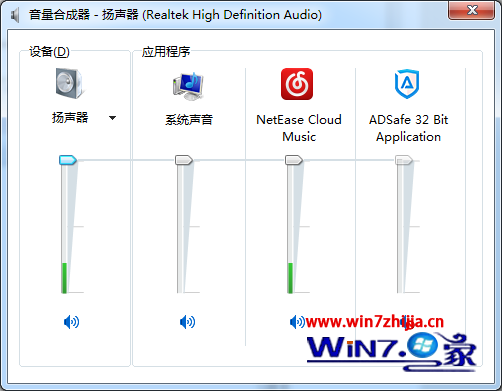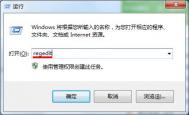Windows7系统怎么刻录iso镜像系统光盘
一、前期准备工作
1、一张可读写的DVD刻录光盘;
2、一个支持DVD刻录的光驱;
3、下载一个Win7 64位操作系统ISO文件
4、到网上下载一个Nero刻录光驱程序,主要是nero的刻录成功率比较高,一般不会刻成废盘。
二、刻录步骤
1、首先安装Nero刻录软件,然后在电脑中插入空白的DVD光盘,之后运行Nero刻录光盘程序,本文用Nero Express刻录界面,如下图;

2、然后单击 映像、项目、复制--光盘映像或保存的项目,在打开的界面中,点击光盘映像或保存的项目中找到雨林木风Win7 64位旗舰标准版系统的光盘映像(ISO文件)所在tulaoshi位置,然后双击选中它;
3、之后建议更改一下写入速度,其他的都采用默认就好了:CD 写入速度建议 24x 或者以下,DVD 写入速度建议 8x;
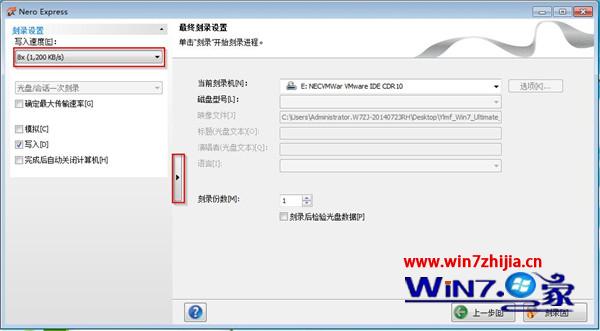
4、之后点击刻录按钮即可进入刻录界面刻录系统光盘,然后勾选一下校验写入数据,刻录完成之后刻录光驱就会自动弹出光盘,这样刻录iso系统光盘就完成了哦。
64位Windows7升级IE11后无法启动的解决办法
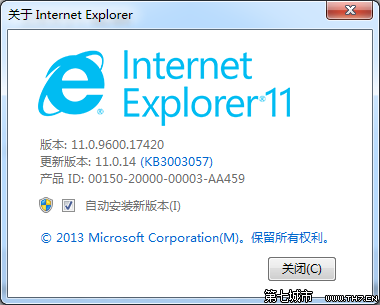
1、控制面板/网络和 Internet/Internet选项

2、在高级选项卡的安全组配置

Window(图老师整理)s7系统的注册表打不开如何解决?
系统天地的图老师小编这里要为大家带来的是关于windows7系统注册表无法打开的解决方法,通过注册表,用户可以指定某个程序的路径,或者是查看文件的信息。不过还是有的用户在打开注册表时被提示:注册表编辑器被管理员或是恶意代码禁用,因此无法打开注册表,遇到这个问题该怎么办呢?那在windows7系统下该怎么来解决这个问题呢?下面跟图老师小编一起来看看具体的解决方法!
1.按下快捷键win+r,打开运行对话框。如下图:
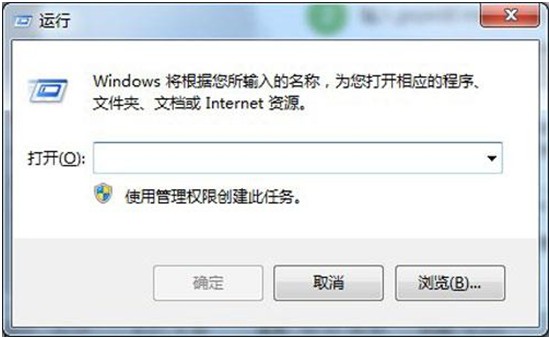
2.键入gepedit.msc,再点击确定,打开组策略管理。如下图:
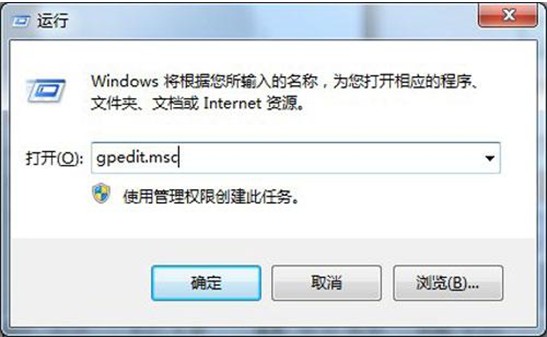
3.在打开的面板中找到用户配置下的管理模板,双击后打开。在界面的右侧找到系统,双击打开。如下图:

4.在系统中找到组织访问注册表编辑工具,双击打开。如下图:
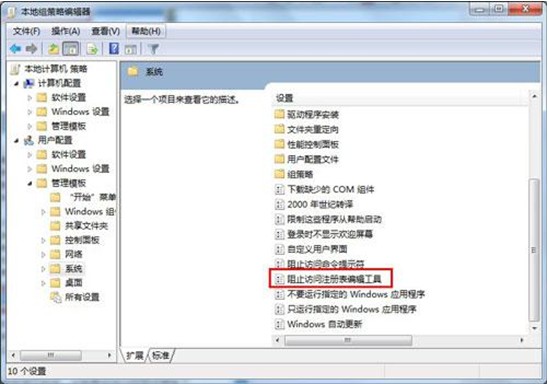
5.在弹出的编辑器中,选择未配置,禁用就被关闭了,之后重试一下即可打开注册表。如下图:
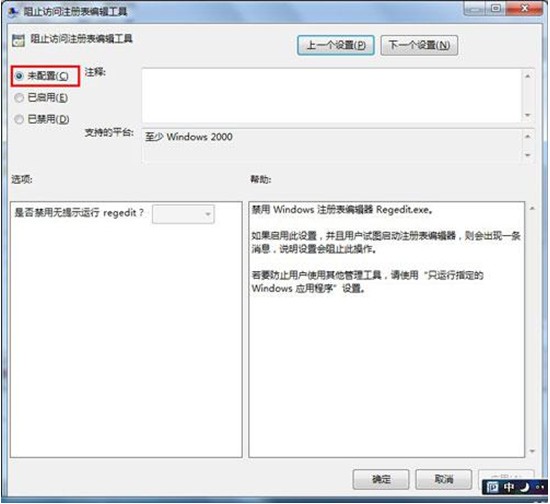
6.点击确定就能完成设置。按下快捷键win+r,看看问题是否已经被解决。如果打开了注册表,说明问题就解决了。如下图:
(本文来源于图老师网站,更多请访问http://m.tulaoshi.com)
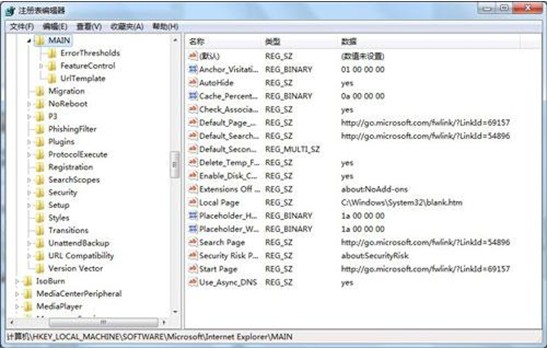
Windows7系统切换双声卡的方法
1、如果是蓝牙音频渲染当声卡,那么首先链接蓝牙耳机(或音箱),系统就会自动下载对应的蓝牙音频渲染驱动,这时候设备中就能够看到相对应的蓝牙驱动;


2、之后鼠标右击任务栏上右下角的音量图标,选择打开音量控制选项,就会在声音设备中发现Bluetooth音频渲染程序,然后勾选蓝牙音频渲染程序和扬声器;

3、然后在声音设置页面就可以设置默认播放的设备,如果刚链接蓝牙耳机的话,蓝牙会成为默认设备,所以蓝牙耳机链接上后扬声器就没声音而自动转到蓝牙耳机中了,这里我们可以把默认设备设为扬声器,右击选择设置为默认,这时候所有的声音又会回到扬声器上来。

4、然后打开视频播放软件,这里必须选择一些能够设置音频输出的播方软件,有很多软件是无法设置音频输出设备的,视频个人喜欢用KMplayer,音频用foobar2000。
以KMPlayer为例(其他可以设置音频输出的方法也是类似的),首先打开播放器,右键选择音频- 音频渲染器 - Bluetooth音频渲染程序;
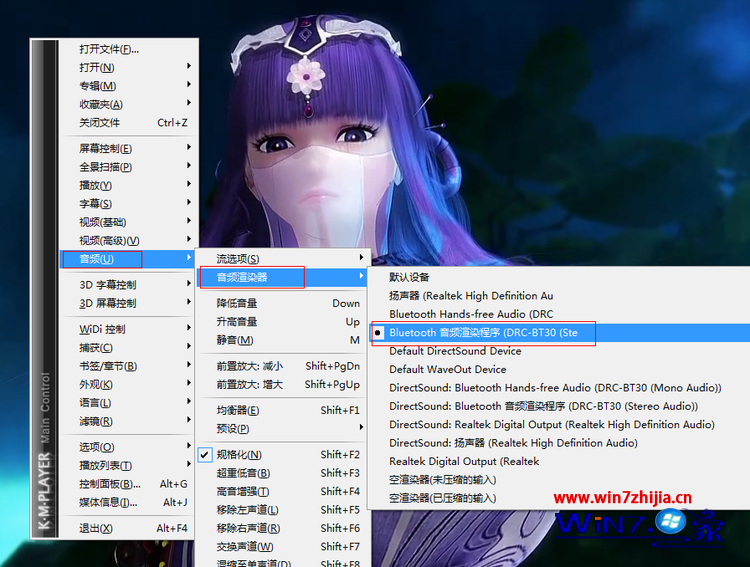
5、设置好之后,KMPlayer播放器的声音就输出到蓝牙耳机上了,而电脑上的游戏、音乐等声音就留在了扬声器上,是不是很神奇呢。
(本文来源于图老师网站,更多请访问http://m.tulaoshi.com)